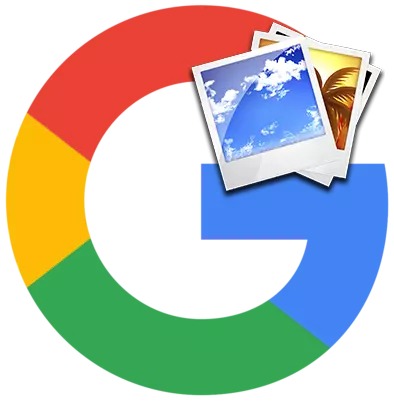
గూగుల్ ఇంటర్నెట్లో అత్యంత ప్రజాదరణ పొందిన మరియు శక్తివంతమైన శోధన ఇంజిన్గా పరిగణించబడుతుంది. చిత్రాల కోసం శోధించిన నెట్వర్క్ సమాచారంతో సమర్ధవంతంగా పనిచేయడానికి వ్యవస్థ అనేక ఉపకరణాలను అందిస్తుంది. యూజర్ వస్తువు గురించి తగినంత సమాచారం లేకపోతే మరియు చేతిలో దాని చిత్రం మాత్రమే ఉపయోగకరంగా ఉంటుంది. నేడు మేము ఒక శోధన ప్రశ్న అమలు ఎలా వ్యవహరించే, గూగుల్ కావలసిన వస్తువు యొక్క గ్రాఫిక్ చిత్రం చూపిస్తున్న.
Google లో చిత్రం ద్వారా శోధించండి
కాబట్టి, గ్రాఫిక్ ఫైల్లోని గ్రాఫిక్ ఫైల్లో ఒక వస్తువు లేదా అదనపు చిత్రాలతో సంబంధం ఉన్న సమాచారం లేదా అదనపు చిత్రాలను కనుగొనడానికి, క్రింది వాటిని చేయండి:
- గూగుల్ యొక్క ప్రధాన పేజీకి వెళ్లి స్క్రీన్ యొక్క ఎగువ కుడి మూలలో ఉన్న "పిక్చర్స్" లింక్పై క్లిక్ చేయండి.
- చిరునామా బార్ ఒక కెమెరా యొక్క చిత్రంతో చిత్రంలో అందుబాటులో ఉంటుంది, ఇది ఉపయోగించాలి. దానిపై క్లిక్ చేయండి.
- తరువాత, మీరు రెండు అల్గోరిథంలలో ఒకదానిని పని చేయవచ్చు:
- మీరు ఇంటర్నెట్లో ఉన్న చిత్రానికి లింక్ను కలిగి ఉంటే, దానిని కాపీ చేసి, శోధన స్ట్రింగ్లో చేర్చండి ("పేర్కొనండి లింక్" టాబ్ చురుకుగా ఉండాలి మరియు "శోధనలో శోధించండి" బటన్పై క్లిక్ చేయండి.
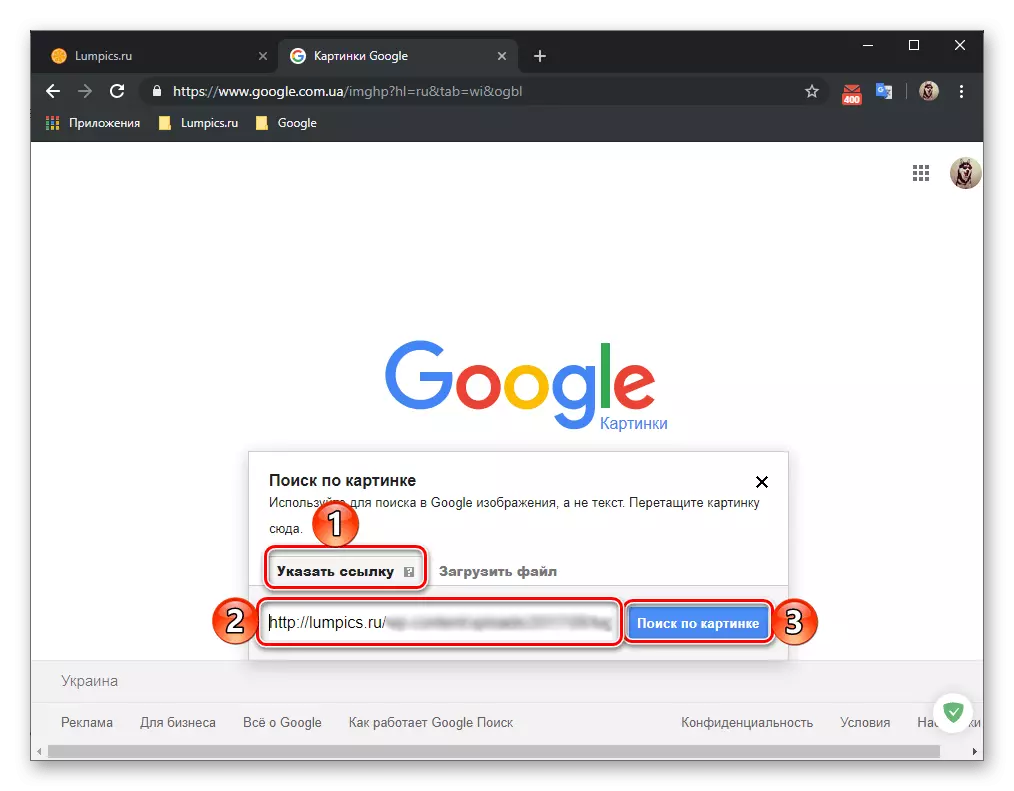
మీరు డౌన్లోడ్ చేసిన చిత్రంతో సంబంధం ఉన్న ఫలితాల జాబితాను చూస్తారు. జారీలో సమర్పించబడిన పేజీకి తిరగడం, మీరు వస్తువు గురించి కావలసిన సమాచారాన్ని పొందవచ్చు.

కూడా చూడండి: అధునాతన శోధన ఎలా ఉపయోగించాలి Google
- ఈ చిత్రంలో మీ కంప్యూటర్లో ఉన్న సందర్భంలో, "డౌన్లోడ్ ఫైల్" ట్యాబ్కు మారండి, "ఫైల్" బటన్ను క్లిక్ చేయండి, "ఎక్స్ప్లోరర్" ఫోల్డర్లో "ఎక్స్ప్లోరర్" ఫోల్డర్లో ఫోల్డర్కు వెళ్లండి, హైలైట్ మరియు "ఓపెన్" క్లిక్ చేయండి.

ఫైల్ లోడ్ అయిన తర్వాత, మీరు వెంటనే శోధన ఫలితాలను పొందుతారు. మా ఉదాహరణలో, ఒక ఏకరూప చిత్రం ఉపయోగించబడింది, కానీ వేర్వేరు పేర్లు మరియు పరిమాణాన్ని కలిగి ఉంది, శోధన ఫలితాల ఫలితాలు పూర్తిగా ఒకే విధంగా ఉన్నాయి.

- మీరు ఇంటర్నెట్లో ఉన్న చిత్రానికి లింక్ను కలిగి ఉంటే, దానిని కాపీ చేసి, శోధన స్ట్రింగ్లో చేర్చండి ("పేర్కొనండి లింక్" టాబ్ చురుకుగా ఉండాలి మరియు "శోధనలో శోధించండి" బటన్పై క్లిక్ చేయండి.
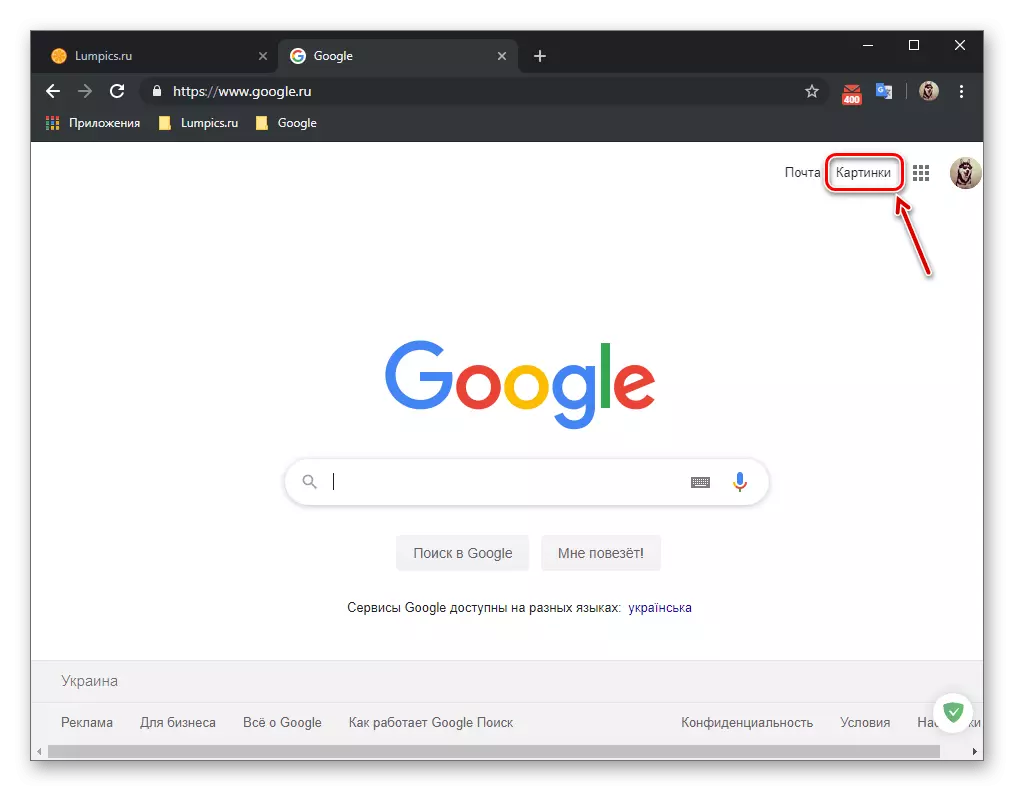
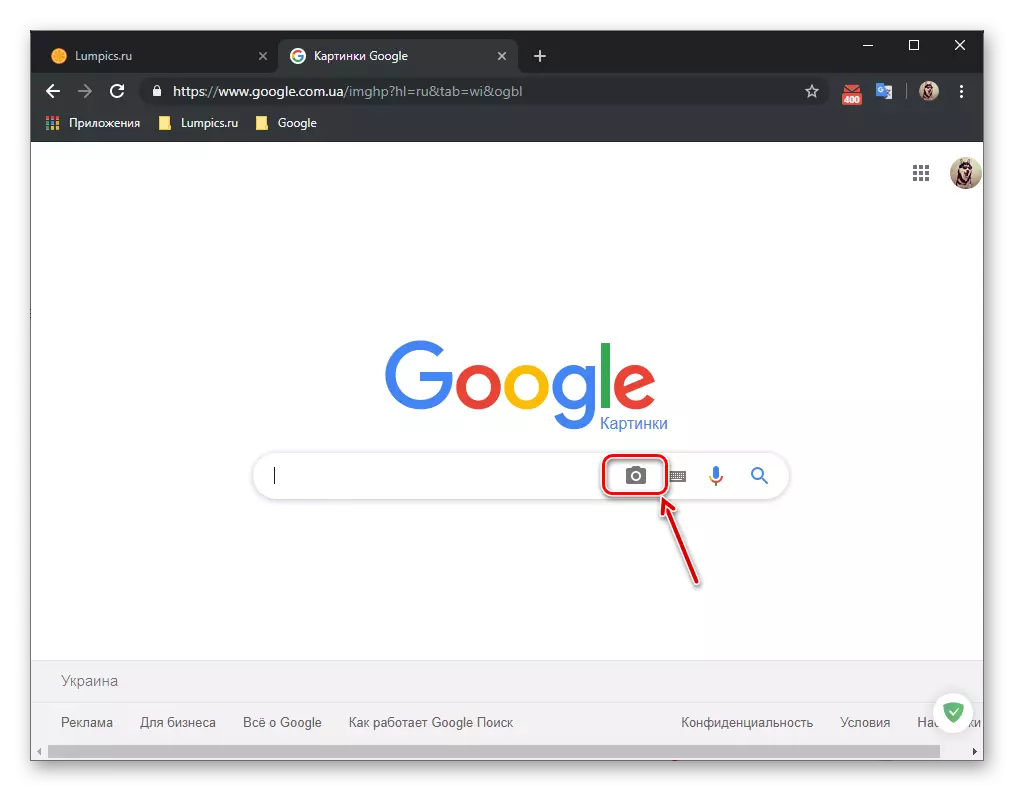
మీరు గమనిస్తే, గూగుల్ చిత్రంలో ఒక శోధన ప్రశ్న సృష్టించండి చాలా సులభం. ఈ ఫీచర్ మీ శోధనను నిజంగా ప్రభావవంతంగా చేస్తుంది.
